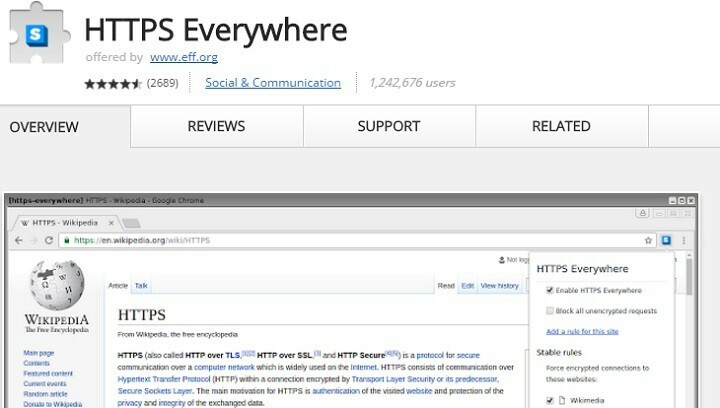Časovo úsporné odborné znalosti v oblasti softvéru a hardvéru, ktoré každoročne pomáhajú 200 miliónom používateľov. Sprievodca radami, novinkami a tipmi na vylepšenie vášho technologického života.
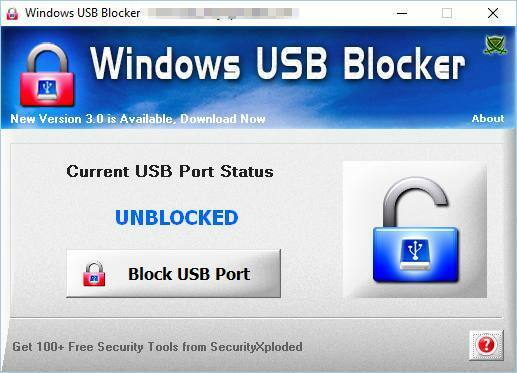
Ďalším softvérom na ovládanie USB pre domácich používateľov je Windows USB Blocker. Toto je freewarová a prenosná aplikácia, takže ju môžete spustiť na ľubovoľnom počítači bez inštalácie. Aplikácia sa neuveriteľne ľahko používa a zablokuje všetky vymeniteľné úložiská vo vašom počítači.
Ak chcete zablokovať všetky USB flash disky, stačí kliknúť na jedno tlačidlo. Po vykonaní tohto kroku nebudete mať prístup k nijakému vymeniteľnému úložisku z počítača. Aplikácia má jednoduché užívateľské rozhranie, takže ju budú môcť používať aj tí najzákladnejší používatelia. Aplikácia, bohužiaľ, neponúka žiadne pokročilé možnosti, takže nemôžete nastaviť zoznam dôveryhodných zariadení. Vo výsledku môžete blokovať alebo odblokovať iba spustenie všetkých vymeniteľných pamäťových zariadení v počítači.
Musíme tiež spomenúť, že tento nástroj nepodporuje iné typy zariadení USB, takže tlačiarne, adaptéry Bluetooth a ďalšie zariadenia USB nebudú blokované. Najnovšia verzia má tiež podporu pre
príkazový riadokrozhranie, ktoré môže byť užitočné pre pokročilých používateľov, ktorí chcú automaticky blokovať zariadenia USB.Windows USB Blocker sa používa neuveriteľne ľahko, ale neponúka žiadne pokročilé funkcie. Ak ste domáci používateľ a potrebujete bezplatnú a prenosnú aplikáciu na blokovanie zariadení USB, mali by ste zvážiť Windows USB Blocker.
⇒ Získajte Windows USB Blocker
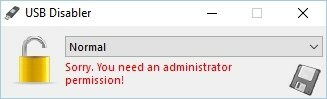
Ak chcete chrániť domáci počítač pred krádežou dát a škodlivými súbormi, mali by ste zvážiť USB Disabler. Jedná sa o ľahkú aplikáciu, ktorá zabráni spusteniu jednotiek USB flash v počítači.
Pomocou tohto nástroja môžete nastaviť všetky USB flash disky tak, aby fungovali v režime iba na čítanie. V tomto režime môžu používatelia spúšťať aplikácie a súbory z USB flash diskov, ale nemôžu na ne kopírovať žiadne súbory.
Pomocou tejto funkcie môžete ľahko zabrániť krádeži dát a mať istotu, že vaše súbory nikto nekopíruje bez vášho súhlasu.
Ak chcete väčšiu ochranu, môžete úplne zakázať spustenie jednotiek USB v počítači. Používatelia tak nebudú môcť otvoriť žiadne súbory ani ich skopírovať na vymeniteľné úložisko.
V skutočnosti nebudú mať prístup k vymeniteľnému úložisku vôbec. Táto možnosť je dokonalá, ak máte obavy, že by niekto mohol infikovať váš počítač pripojením škodlivej jednotky USB flash.
Ak chcete pripojiť dôveryhodnú jednotku USB flash, môžete to urobiť zapnutím normálneho režimu. Toto vám umožní prístup a kopírovanie súborov na váš flash disk bez akýchkoľvek obmedzení.
Aplikácia je neuveriteľne jednoduchá na použitie a dokáže blokovať a odblokovať USB flash disky jednoducho výberom požadovanej možnosti z rozbaľovacej ponuky.
Musíme spomenúť, že táto aplikácia vyžadujesprávcaaby ste mohli pracovať, nezabudnite to spustiť ako správca.
USB Disabler sa ľahko používa, ale neponúka žiadne pokročilé funkcie. Našou jedinou sťažnosťou je neschopnosť nastaviť dôveryhodné zariadenia, čo znamená, že pomocou tejto aplikácie môžete zakázať alebo povoliť všetky úložné zariadenia USB.
Na druhej strane je aplikácia úplne zadarmo a prenosná, takže je ideálna pre všetkých domácich používateľov, ktorí chcú chrániť svoj počítač.
⇒ Získajte Windows USB Blocker
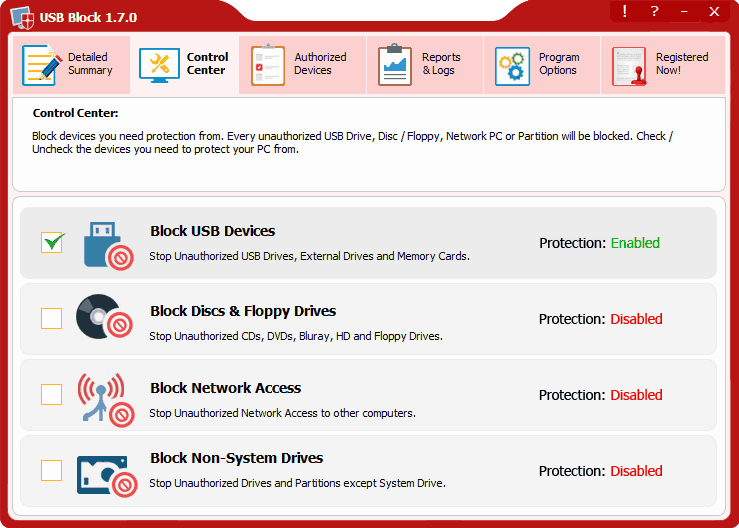
Ak sa obávate, že niekto môže ukradnúť vaše dáta alebo infikovať váš počítač pomocou vymeniteľného úložného zariadenia, mali by ste určite zvážiť použitie USB Block.
Aplikácia má ľahko použiteľné rozhranie, ktoré umožňuje jednoduché blokovanie zariadení USB. Pomocou tohto nástroja môžete blokovať vymeniteľné úložisko, ako aj optické disky a disketové jednotky. Týmto nástrojom môžete navyše zablokovať prístup k sieti a nesystémové disky.
Aplikácia umožňuje nastaviť zoznam autorizovaných zariadení, aby ste mohli blokovať všetky zariadenia okrem vlastnej jednotky USB flash. Na ochranu vašich údajov pred neoprávneným prístupom vás aplikácia požiada o nastavenie hesla.
Po zistení neznámeho zariadenia budete požiadaní o zadanie hesla, aby ste ho mohli autorizovať. Ak chcete, môžete zariadenie pridať do zoznamu výnimiek, aby ste ho mohli pripojiť bez akýchkoľvek výziev. Pretože je aplikácia chránená heslom, neoprávnení používatelia ju nebudú môcť otvoriť a zmeniť vaše nastavenia.
Za zmienku stojí, že aplikácia má zabudovaný denník, takže môžete zistiť, či sa niekto pokúsi získať prístup k aplikácii alebo autorizovať neznáme zariadenie. Ďalšou užitočnou funkciou je možnosť spustiť tento nástroj v utajenom režime.
Ak tak urobíte, aplikácia bude predPonuka Štart, Desktop aOvládací panel. V prípade potreby môžete tiež ľahko nastaviť klávesovú skratku na aktiváciu utajeného režimu.
Ďalšou skvelou funkciou je možnosť spustiť túto aplikáciu v systéme WindowsBezpečnostný mód, takže ani tí najtrvalejší používatelia ju nebudú môcť obísť.
Používanie USB bloku je jednoduché, takže je ideálne pre domácich používateľov, ktorí požadujú ďalšie zabezpečenie. Aplikácia umožňuje nastaviť zoznam dôveryhodných zariadení, čo je tiež hlavným plusom.
USB Block je k dispozícii na bezplatné vyskúšanie, ale ak ho chcete naďalej používať, musíte si kúpiť licenciu.
⇒ Získajte USB Block
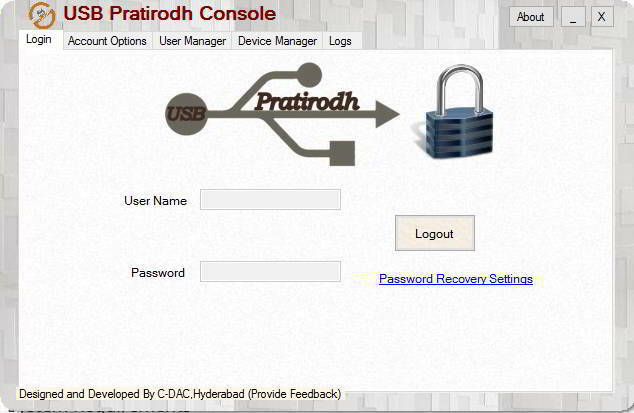
Ďalšou aplikáciou, ktorá vám umožní chrániť počítač pred krádežou dát a škodlivým softvérom, je USB Pratirodh. Pomocou tohto nástroja môžete ľahko zabrániť použitiu vymeniteľného úložiska vo vašom počítači.
Aplikácia zablokuje všetky úložné zariadenia USB a ak chcete použiť konkrétne zariadenie, musíte si ho vopred zaregistrovať.
Môžete nakonfigurovať každé registrované zariadenie a povoliť spustenie vymeniteľného úložiska iba v režime iba na čítanie. Ak to urobíte, používatelia nebudú môcť kopírovať žiadne dáta na USB disk.
V prípade potreby môžete povoliť aj plný prístup k jednotke USB. To je užitočné, ak chcete pripojiť svoj vlastný flash disk a voľne kopírovať svoje súbory. Podľa vývojára aplikácia podporuje aj šifrovanie a detekciu malvéru.
USB Pratirodh má skromné rozhranie, ktoré sa niektorým používateľom nemusí páčiť. Aplikácia sa používa pomerne ľahko, nie je to však také jednoduché ako iné položky v našom zozname.
Ak chcete pridať dôveryhodné zariadenie, musíte si najskôr vytvoriť svoje používateľské meno, chrániť ho heslom a priradiť mu nové zariadenie. Táto metóda ponúka mimoriadnu ochranu, ale celý proces môže byť pre nových používateľov trochu mätúci.
Musíme tiež spomenúť, že aplikácia má hlavné heslo, ktoré ostatným používateľom zabráni zmeniť vaše bezpečnostné nastavenia.
Celkovo je USB Pratirodh slušný nástroj, ktorý ponúka niektoré pokročilé funkcie. Aplikácia je úplne zadarmo. Ak vám nevadí mierne zastarané rozhranie, môžete ju vyskúšať.
⇒ Získajte USB Pratirodh

Ďalšou ľahkou aplikáciou, ktorá môže zabrániť krádeži dát a chrániť vás pred škodlivým softvérom, je USB Flash Drive Control. Toto je freewarová aplikácia, ktorá sa bude spúšťať zo systémovej lišty. Pomocou tohto nástroja môžete vidieť pripojené jednotky USB flash a môžete ich dokonca preskúmať priamo z aplikácie.
Ovládanie USB flash diskov vám umožňuje ovládať všetky USB flash disky odškrtnutím určitých privilégií. K dispozícii sú tri možnosti a vypnutím režimu čítania nebudete môcť na USB flash disk zapisovať žiadne súbory, pokiaľ je pripojený k vášmu PC.
V skutočnosti nebudete môcť svoj flash disk vôbec vidieť ani k nemu získať prístup. Táto možnosť je užitočná, ak sa obávate, že by niekto mohol vo vašom počítači použiť infikovanú jednotku USB flash bez vášho vedomia.
K dispozícii je tiež režim zápisu a jeho vypnutím nebudete môcť na svoj USB flash disk zapisovať žiadne súbory. Vďaka tejto funkcii úspešne zabránite akejkoľvek šanci na krádež dát.
Ďalšou možnosťou je Execute Mode a po vypnutí tejto možnosti nebudú používatelia schopní spúšťať spustiteľné súbory z USB flash disku. Táto funkcia je dosť užitočná, ak nechcete, aby používatelia spúšťali z jednotky flash neznáme a potenciálne škodlivé aplikácie.
Pamätajte, že tieto možnosti neplatia pre už pripojené zariadenia.
USB Flash Drive Control je ľahká a zjednodušujúca aplikácia a s minimalistickým užívateľským rozhraním budú schopní chrániť svoje PC aj tí najbežnejší.
Pokiaľ ide o chyby, aplikácia vám neumožňuje nastaviť zoznam dôveryhodných zariadení, a to je naša jediná sťažnosť. Napriek tejto chybe ide stále o solídnu aplikáciu, takže ju môžete vyskúšať.
⇒ Získajte ovládanie USB flash diskov
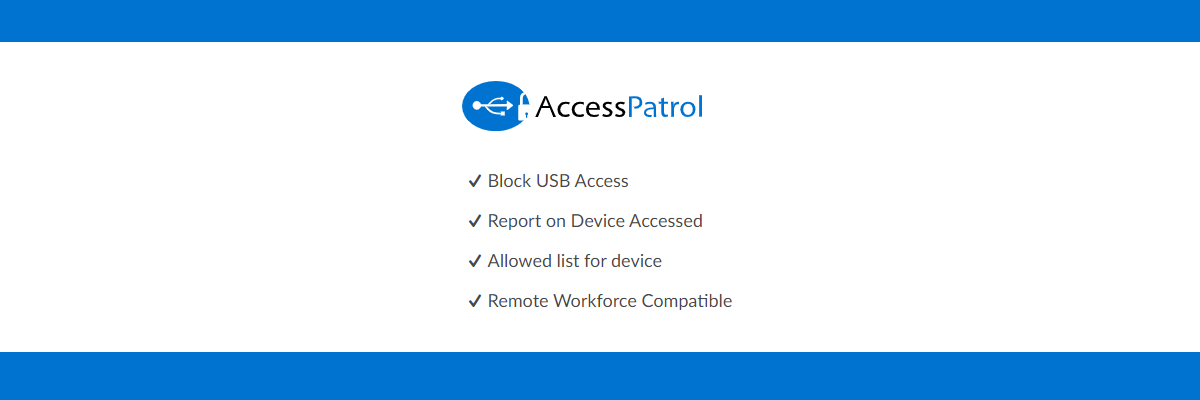
Ak chcete chrániť svoj počítač alebo viac počítačov v sieti, mali by ste zvážiť použitie AccessPatrolu. Aplikácia umožňuje ovládať rôzne úložné zariadenia USB, ako sú flash disky, multimediálne zariadenia, adaptéry Bluetooth a WiFi.
Pomocou tohto nástroja môžete nastaviť tri rôzne úrovne zabezpečenia vrátane úplného prístupu, prístupu iba na čítanie a žiadneho prístupu. Vďaka týmto možnostiam môžete ľahko obmedziť prístup alebo úplne blokovať fungovanie určitých zariadení na vašich počítačoch.
Aplikácia má centralizovanú webovú konzolu, takže môžete presadzovať svoje zásady zabezpečenia na všetkých počítačoch v sieti. Pomocou tohto nástroja môžete mať k dispozícii podrobné správy o zariadeniach a tiež môžete nastaviť zoznam dôveryhodných zariadení.
Týmto spôsobom môžete nastaviť zoznam autorizovaných zariadení a poskytnúť im úplný prístup k počítačom v sieti. V skutočnosti môžete tiež autorizovať konkrétne zariadenia iba pre určitých používateľov a ešte viac tak zvýšiť svoju bezpečnosť.
Pretože je tento nástroj určený pre správcov sietí, môžete ho nainštalovať na diaľku a zabezpečiť celú svoju sieť v priebehu niekoľkých minút.
AccessPatrol podporuje e-mailové správy, takže môžete ľahko získať podrobné správy o použití zariadenia vo vašej sieti. Vďaka tejto funkcii môžete ľahko nájsť akékoľvek porušenie bezpečnosti.
Ďalšou užitočnou funkciou je schopnosť chrániť vaše zariadenia a citlivé informácie aj mimo vašej siete. K dispozícii je tiež funkcia plánovania, aby ste mohli povoliť neobmedzený prístup k zariadeniam USB iba počas konkrétnej dennej doby.
AccessPatrol je skvelý nástroj, ktorý vám pomôže ovládať zariadenia USB v sieti. Aplikácia ponúka širokú škálu funkcií a s podporou vzdialeného monitorovania je ideálna pre správcov systému.
Aplikáciu si môžete stiahnuť na 14-dennú skúšobnú verziu, ale ak ju chcete naďalej používať, musíte si kúpiť licenciu.
⇒ Získajte AccessPatrol
- Ochrana pred útokmi zasvätených osôb
- Zabraňuje akémukoľvek typu straty dát
- Je to oveľa efektívnejšie z hľadiska rozpočtu
© Copyright Windows Report 2021. Nie je spojené so spoločnosťou Microsoft